Здравствуйте, уважаемые посетители моего блога! В прошлых статьях я рассказывал, как создать учетную запись и как установить пароль на учетную запись. В данной статье я расскажу, как удалить учетную запись Windows на примере ОС Windows 7.
Как удалить учетную запись в Windows 7?
Когда учетная запись в Windows 7 уже не нужна, можно удалить ее, чтобы освободить место на жестком диске. Учтите, что все файлы, относящиеся к удаляемой учетной записи тоже удалятся. Это относится к файлам, которые находятся в библиотеках: Изображения, Видеозаписи, Документы и т.д.
[warning]Перед удалением учетной записи, сохраните все важные документы и файлы из папки учетной записи в другое место[/warning]
[tip]Для удаления учетной записи требуются права Администратора[/tip]
Итак, приступаем к удалению:
- Перейдите в Панель управления из меню Пуск.
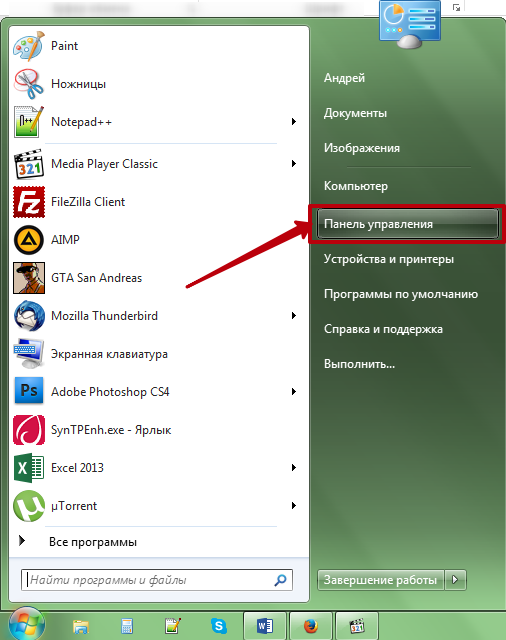
- Затем нажмите на пункт Добавление и удаление учетных записей пользователей в разделе Учетные записи пользователей…
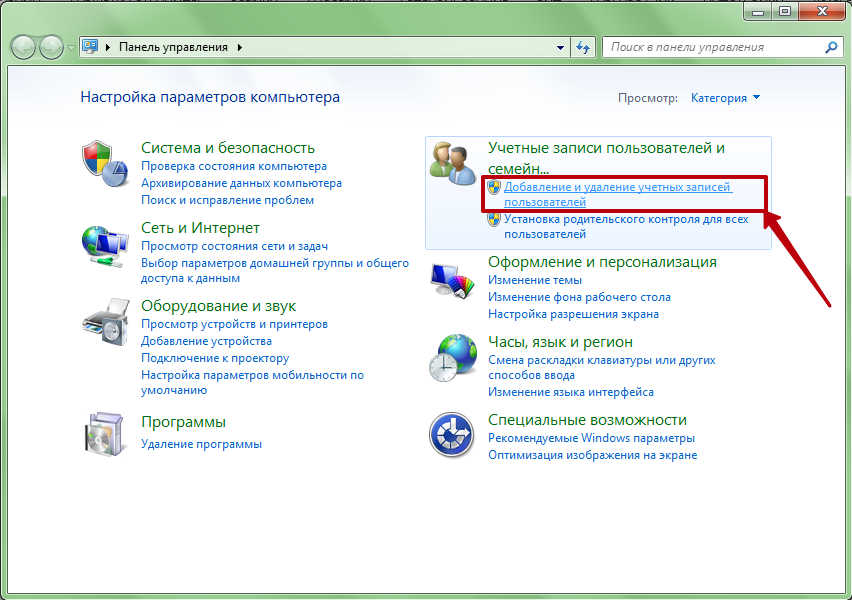
- Появится список учетных записей, имеющихся на компьютере. Нажмите левой клавишей мыши на ту учетную запись, которую нужно удалить.
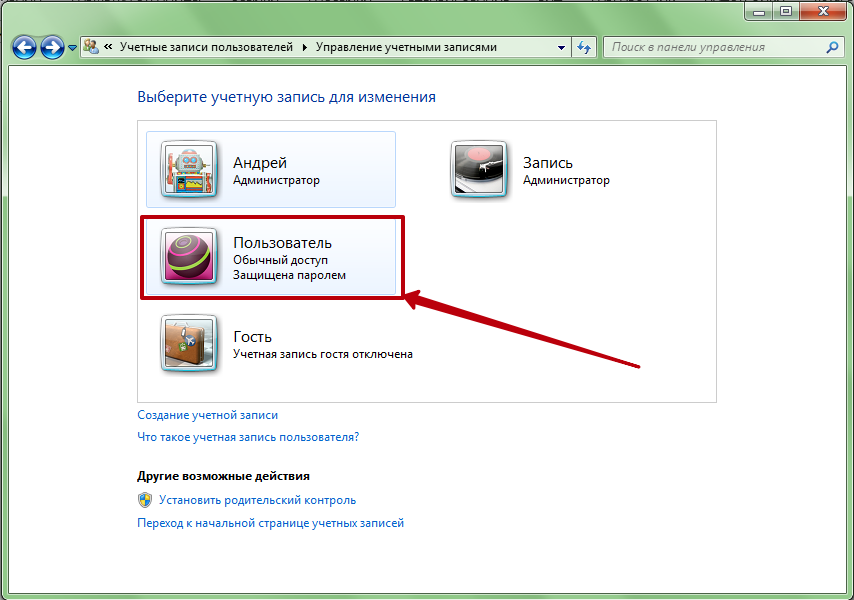
- В следующем окне нажмите на «Удаление учетной записи».
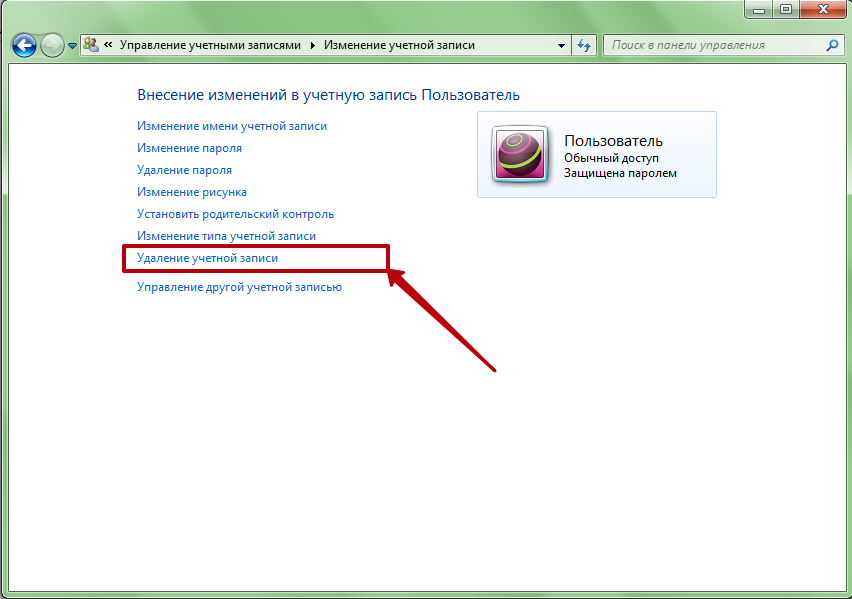
- Далее система предложит сохранить все файлы учетной записи на рабочем столе. Если вы уже все сохранили, то смело нажимайте кнопку «Удалить файлы» (1), в противном случае нажмите сначала на кнопку «Сохранение файлов» (2), чтобы в процессе удаления все файлы из учетной записи были сохранены автоматически.
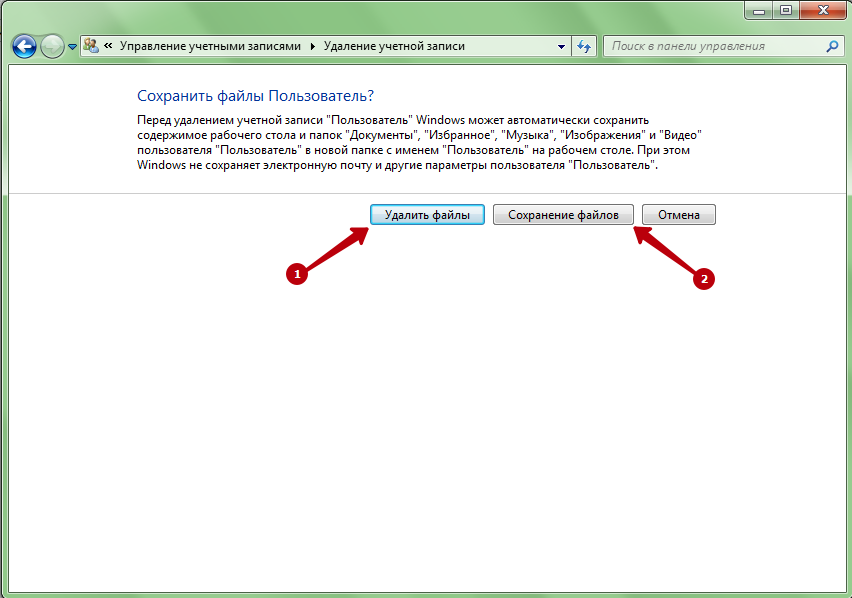
- Осталось лишь нажать на кнопку «Удаление учетной записи», чтобы окончательно ее удалить. Процесс удаления может занять некоторое время, особенно если вы выбрали сохранение файлов. После удаления вы будете перемещены в окно со списком учетных записей.
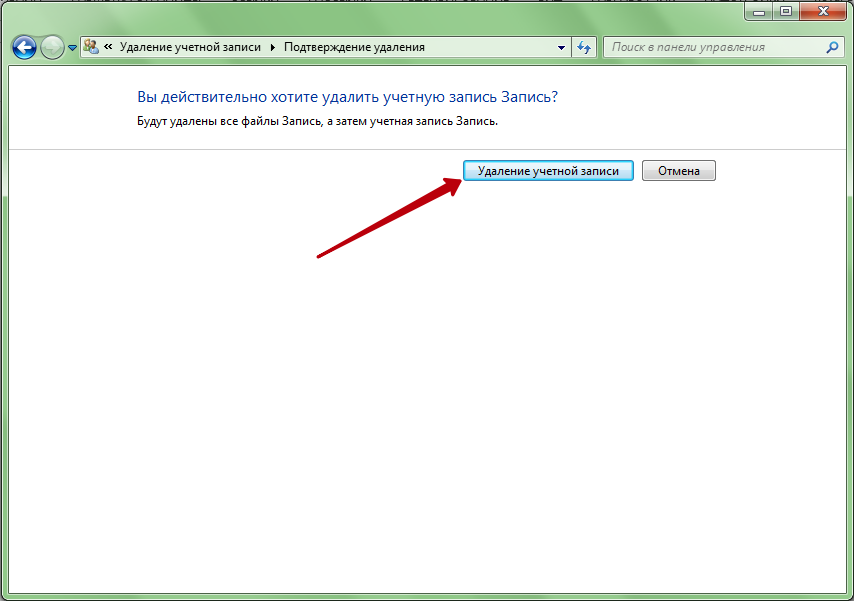
Вот так просто выполняется удаление учетной записи Windows 7. Надеюсь, что вы поняли, как удалить учетную запись Windows 7. Если вопросы все же остались, то я с удовольствием отвечу на них в комментариях к данной статье.







